为什么 Telegram 照片打不开? |
您所在的位置:网站首页 › 电脑照片打不开需要下载什么 › 为什么 Telegram 照片打不开? |
为什么 Telegram 照片打不开?
|
Telegram 越来越受欢迎。 Telegram 最好的一点是它的多平台系统,因为您可以在不同的设备(如笔记本电脑、平板电脑、智能手机和计算机)上使用同一个帐户,所有这些设备都可以同时同步。 这意味着您只需使用您的电话号码即可访问在这些设备上收到的所有文档、视频和 Telegram 照片。 这是一个易于使用的应用程序,但有些地方并不完全清楚; 其中之一是关于存储您在聊天中收到的图像、视频和文件。 这些文件的存储位置可能会有所不同。 举个例子,考虑 电报桌面 应用程序。 您只需单击即可访问文件、照片或视频。 但有时,您想要查找文件本身或将其发送给其他人。 这是很少有人知道的事情。 Telegram 将所有这些文件存储在 Telegram 自动创建的文件夹中。 要找到此文件夹,您只需: 访问文件资源管理器。 打开此文件夹的一种方法是按“Windows”+“E”键; 在右侧,您可以直接访问“下载”或“下载”; 它将显示您在计算机上下载的所有文件,但会有一个特定的文件夹,“Telegram Desktop”,双击它。 在那里,您将按日期和时间排序在 Telegram Desktop 中收到的所有文件。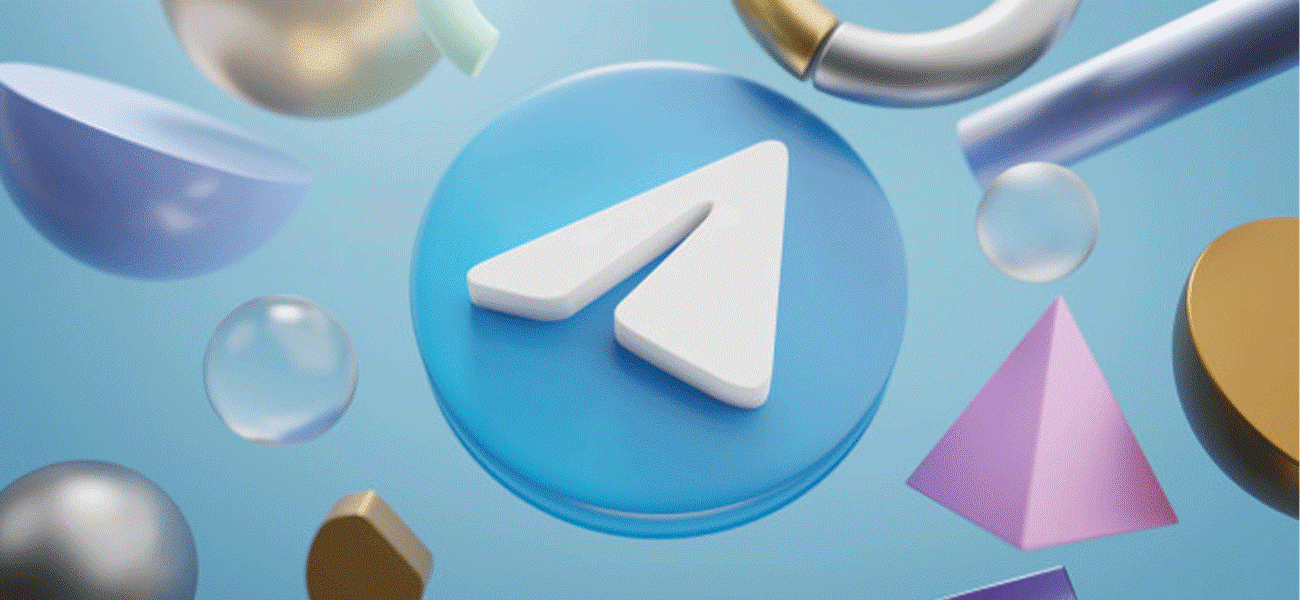 电报照片 如何保存电报照片?将 Telegram 中的 Telegram 照片从 Telegram 聊天中保存到您的画廊是一项简单的任务。 您可以在对话中保存单个图像或启用将所有图像自动下载到您的画廊。 为了保护独特的照片,您首先需要打开 Telegram。 点击主屏幕或应用程序菜单上的 Telegram 图标将其打开。 如果您点击包含图像的聊天,则会显示对话中的所有消息。 然后,您需要点击要保存的图像。 你不应该点击并按住它; 快速点击图像以在右上角显示菜单图标。 完成后,您应该点击“保存到图库”。 但是,如果要启用自动图像下载,则必须点击右上角带有三条水平线的图标才能看到菜单。 然后点击菜单底部附近的“设置”。 现在,您应该选择类似于对话气泡的图标旁边的“聊天设置”。 向下滚动并点击“保存到图库”旁边的切换开关。 这样,所有通过 Telegram 发送的图像都会自动保存到您手机上的图库中。 但是,Telegram 无法正确加载图像的原因是什么? 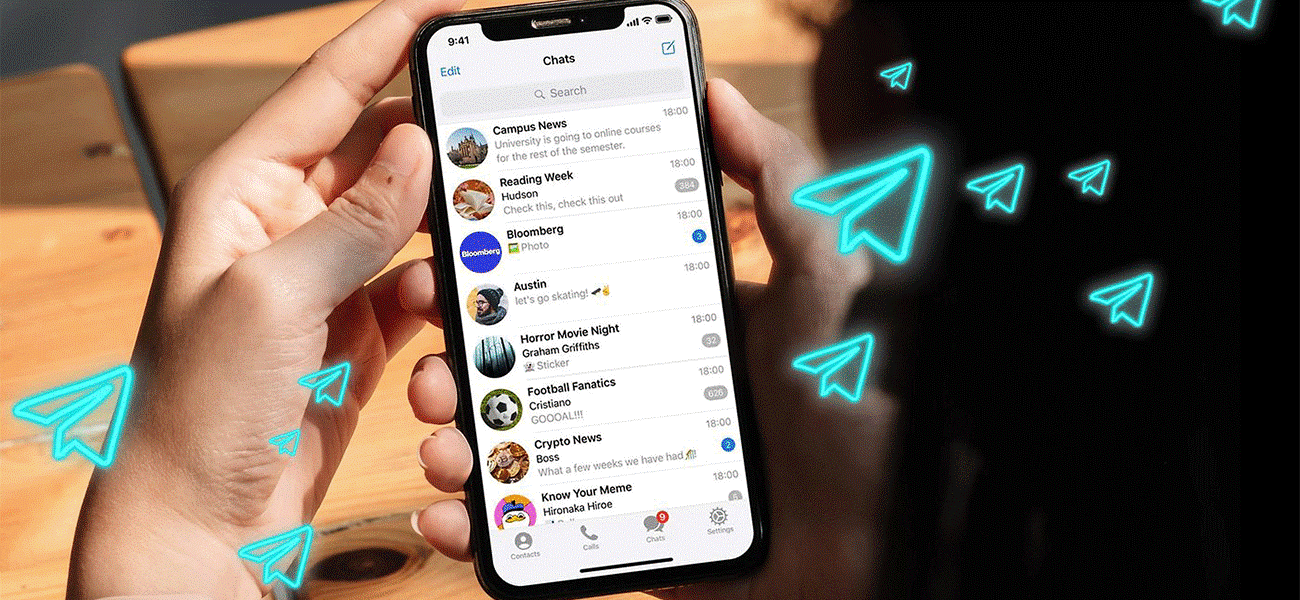 电报照片打不开 为什么 Telegram 无法正确加载图像?我们可以发送或接收通过私人聊天甚至公共 Telegram 频道显示的照片或图像。 但是碰巧电报照片不会为您打开。 如果您遇到此问题,则需要对不同的事项进行一一检查,找出原因并进行修复。 原因可能是整个缓存存储、电报版本、隐藏模式以及由于加入许多频道和群组而导致的完整内部或外部手机内存。 让我们一一解决所有原因。  Telegram 如何加载和保存 Telegram 图像?要解决此问题,请使用“文件管理器”应用程序输入名为“Telegram”的文件夹,然后选中“Telegram Images”文件夹。 如果您不需要以前的图像,请将其删除。 这将使您的手机更快。 此外,您的 Telegram 缓存存储可能是完整的。 因此,转到电报“设置”部分并触摸“缓存设置”。 从清除缓存部分,删除缓存。 如果您删除了缓存文件,问题仍然存在,您可以清除 Telegram 的内部缓存,让您的手机更快。 Telegram 版本可能是不加载 Telegram 照片的另一个原因。 检查您的 Telegram 版本并更新到最新版本。 另一个原因; 如果您的照片在“我的文件”中可见但不在画廊应用程序中,则它们可能被设置为隐藏。 它不允许图库和其他应用程序扫描媒体。 要解决此问题,您可以更改显示隐藏文件的选项。 如果您仍然找不到丢失的图像,您可以检查垃圾箱文件夹和同步数据。 所以,关闭图片分组,确保相册不被隐藏,打开显示隐藏的系统文件。 我们不应忘记,最常见的原因之一是加入许多频道和群组,这些频道和群组可能会因已发送的多张照片和视频而导致您的手机内部或外部存储空间完整。 您应该注意到 Telegram 会自动选择外部存储来保存图像和视频。 如果该外部存储已完成,您的照片将不再加载。 因此,要明白这一点,请定期检查以查看您的内存是否需要耗尽。 另一方面,有些人更喜欢停止自动下载过程。 如何阻止 Telegram 保存照片?如果您的 Telegram 照片显示在您的图库中并且您不希望它们显示,则可以阻止自动下载过程。 停止 Telegram 保存图片需要您执行一些步骤,例如…… 打开电报应用程序。 点击窗口左上角的三条水平线。 在新菜单中选择“设置”。 向下滚动到“聊天设置”部分。 将“保存到图库”旁边的开关滑动到“关闭”位置。如果您想将单张图片保存到图库,请打开图片并单击右上角的三个点。 在弹出菜单中,选择“保存到图库”。 底线注意前面提到的要点,您可以打开、下载任何照片并将其保存到您的图库。 因此,文件的存储不再是问题,删除它们也不再是问题。 Telegram 照片的控制权现在掌握在您的手中。 点击评分此帖子! [总: 0 平均: 0] |
【本文地址】
今日新闻 |
推荐新闻 |